7 correctifs pour le logiciel AMD Adrenalin qui ne fonctionne pas ou ne souvre pas

Vous êtes confronté au problème du logiciel AMD Adrenalin qui ne fonctionne pas ou ne s
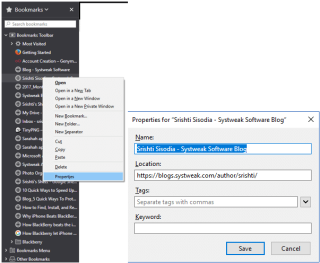
Chaque fois que vous visitez un site Web et que vous souhaitez le consulter plus tard, vous l'enregistrez en tant que signet. Au fil du temps, vous ne vous souvenez plus pourquoi vous avez mis certains sites Web en signet. Ensuite, vient le dilemme de conserver les sites Web ou de les supprimer.
Pour savoir pourquoi vous avez enregistré un site Web en tant que signet, l'ajout de notes peut vous aider. Auparavant, Firefox avait cette fonctionnalité, mais elle est maintenant supprimée. Et si nous parlons de Chrome, il n'a jamais eu la fonctionnalité, pour commencer. Cependant, il existe une solution de contournement pour résoudre le problème et avoir la possibilité d'ajouter des signets.
Dans cet article, nous vous demanderons d'ajouter des notes aux signets sur Chrome et Firefox.
Méthode 1 : ajouter des notes au nom du signet :
Vous pouvez ajouter une note au signet dans Firefox et Chrome au nom du signet. Nous te dirons comment!
Firefox : ajouter une note au nom du signet
Accédez au site Web que vous souhaitez enregistrer en tant que signet, localisez et cliquez sur l'icône en forme d'étoile dans la barre d'adresse. Maintenant, dans la boîte de dialogue Signet, ajoutez des notes dans la zone de nom, cliquez sur Terminé pour terminer l'étape.

Vous pouvez utiliser le nom jusqu'à 2000 caractères ou plus. La note ajoutée est visible lorsqu'un pointeur de souris survole le signet. Il est très facile d'afficher les notes des signets en déplaçant simplement votre souris sur les signets.
A lire aussi : -
Comment activer les plug-ins Flash Click-to-Play sur le Web... L' utilisation des plug-ins Click-to-play réduit non seulement l'utilisation du processeur, mais est également bénéfique pour la sécurité. En activant cette fonctionnalité...
Méthode 2 : ajouter des notes au signet à l'aide des propriétés

Si vous souhaitez ajouter une note à un signet existant dans Firefox, vous devez cliquer sur Signet dans la barre de signets et choisir Propriétés. Ajoutez maintenant une note au nom dans la boîte contextuelle Propriétés. Une fois terminé, cliquez sur Enregistrer.
Méthode 3 : ajouter des mots-clés aux signets dans Firefox
L'ajout d'un mot-clé à un signet peut vous aider à vous rappeler pourquoi le signet a été enregistré en premier lieu. Pour accéder à la page mise en signet, saisissez un mot-clé dans la barre d'adresse et appuyez sur Entrée.
Si vous n'aimez pas ajouter des mots-clés, vous utilisez ce champ pour ajouter des notes pour un signet. Vous pouvez également ajouter des balises à vos favoris dans Firefox.


A lire aussi : -
Trop de popups ? Apprenez à les désactiver ! Les pop-ups peuvent être très ennuyeux, surtout lorsqu'ils gênent notre travail. Voyons rapidement comment obtenir...
Comment ajouter une note au nom du signet dans Chrome
Pour ajouter une note à un nouveau favori dans Chrome, procédez comme suit :
Ajouter des notes à un signet existant
Pour ajouter des notes à un site déjà marqué sur Chrome, faites un clic droit sur le signet et sur la barre de favoris et choisissez Modifier. Maintenant, écrivez une note dans la fenêtre Nom sur Modifier le signet et cliquez sur Enregistrer.
Ajouter des notes aux signets dans Chrome à l'aide de l'extension Bookmark Manager
Si vous utilisez l'extension Bookmark Manager dans Chrome, elle remplacera le gestionnaire de signets intégré et ajoutera la fonction de notes aux signets.
L'extension est disponible dans le Chrome Web Store. Accédez à Google Chrome Web Store et recherchez Gestionnaire de signets. Cliquez sur ajouter à Chrome.
Bookmark Manager vous permet d'ajouter des images et des notes à vos signets en un seul clic. Il vous permet également de gérer vos signets dans des dossiers. L'extension synchronise vos favoris afin que vous puissiez y accéder partout.
A lire aussi : -
8 faits étonnants sur Google Chrome que vous pourriez avoir ... Comme nous aimons tous tellement Google Chrome, voici quelques faits sur Chrome que vous ne connaissiez peut-être pas...
Ajouter des notes aux signets dans Firefox à l' aide des notes de signet

Pour Firefox, vous pouvez utiliser Bookmark Notes, une extension qui vous aide à gérer vos signets et à y ajouter facilement des notes.



A lire aussi : -
Comment désactiver les cookies dans Google Chrome Si vous vous demandez pourquoi il est important de désactiver ou de nettoyer régulièrement vos cookies ou le...
Ainsi, de cette façon, vous pouvez ajouter des notes aux signets afin que vous sachiez pourquoi vous avez enregistré un certain site Web en tant que signet. Si vous n'aimez pas ajouter de notes aux signets sur Chrome et Firefox, vous pouvez enregistrer les signets et ajouter des notes à l'aide d'applications telles que OneNote ou Evernote Web Clipper.
Vous êtes confronté au problème du logiciel AMD Adrenalin qui ne fonctionne pas ou ne s
Pour corriger l
Apprenez à maîtriser le chat Zoom, une fonctionnalité essentielle pour les visioconférences, avec nos conseils et astuces.
Découvrez notre examen approfondi de l
Découvrez comment récupérer votre Instagram après avoir été désactivé en suivant nos étapes claires et simples.
Découvrez comment savoir qui a consulté votre profil Instagram avec nos solutions pratiques. Sauvegardez votre vie privée tout en restant informé !
Apprenez à créer des GIF animés facilement avec votre Galaxy S22. Découvrez les méthodes intégrées et des applications pratiques pour enrichir votre expérience.
Découvrez comment changer la devise dans Google Maps en quelques étapes simples pour mieux planifier vos finances durant votre voyage.
Microsoft Teams s
Vous obtenez l








